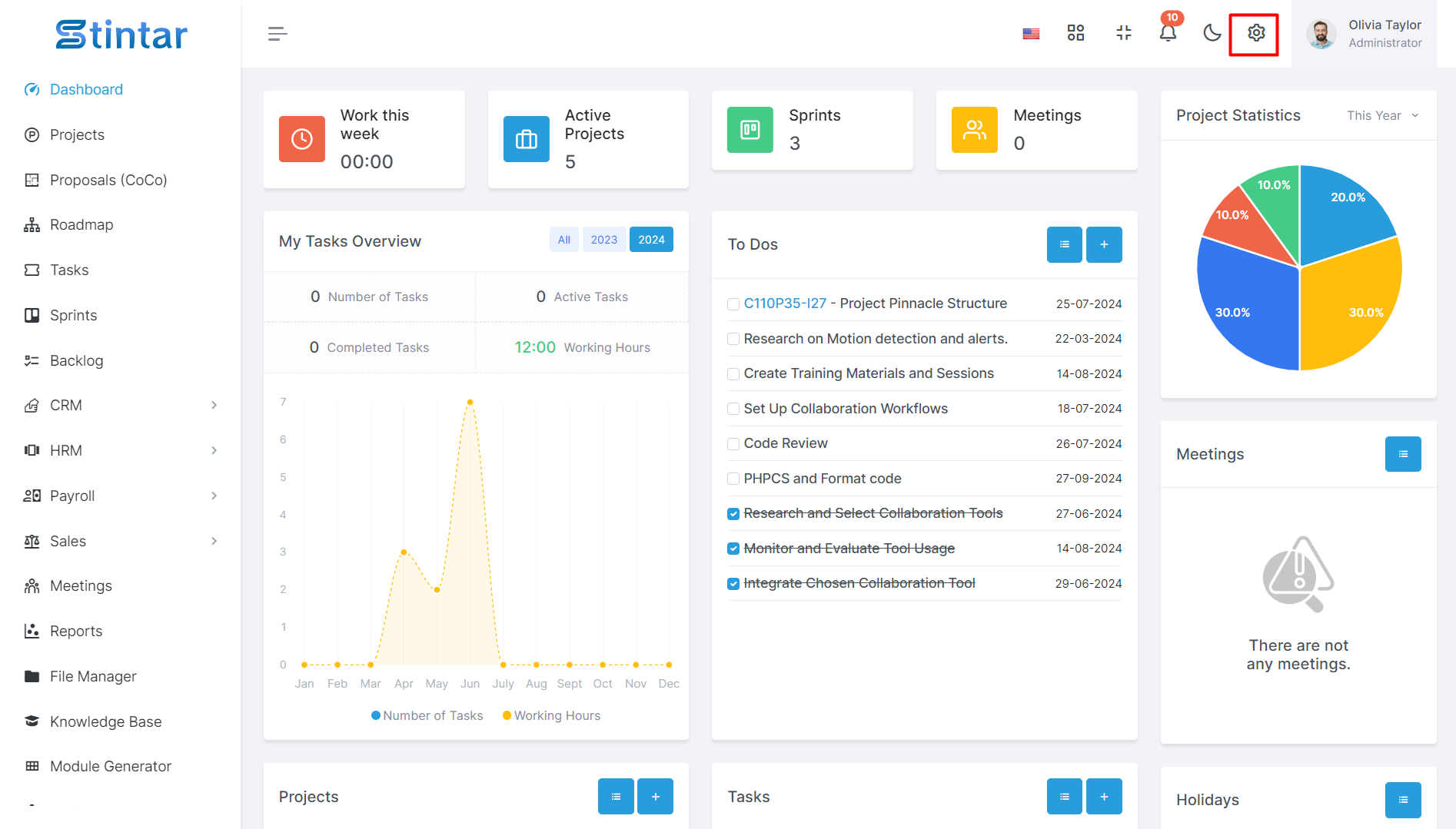Как получить доступ к настройке темы?
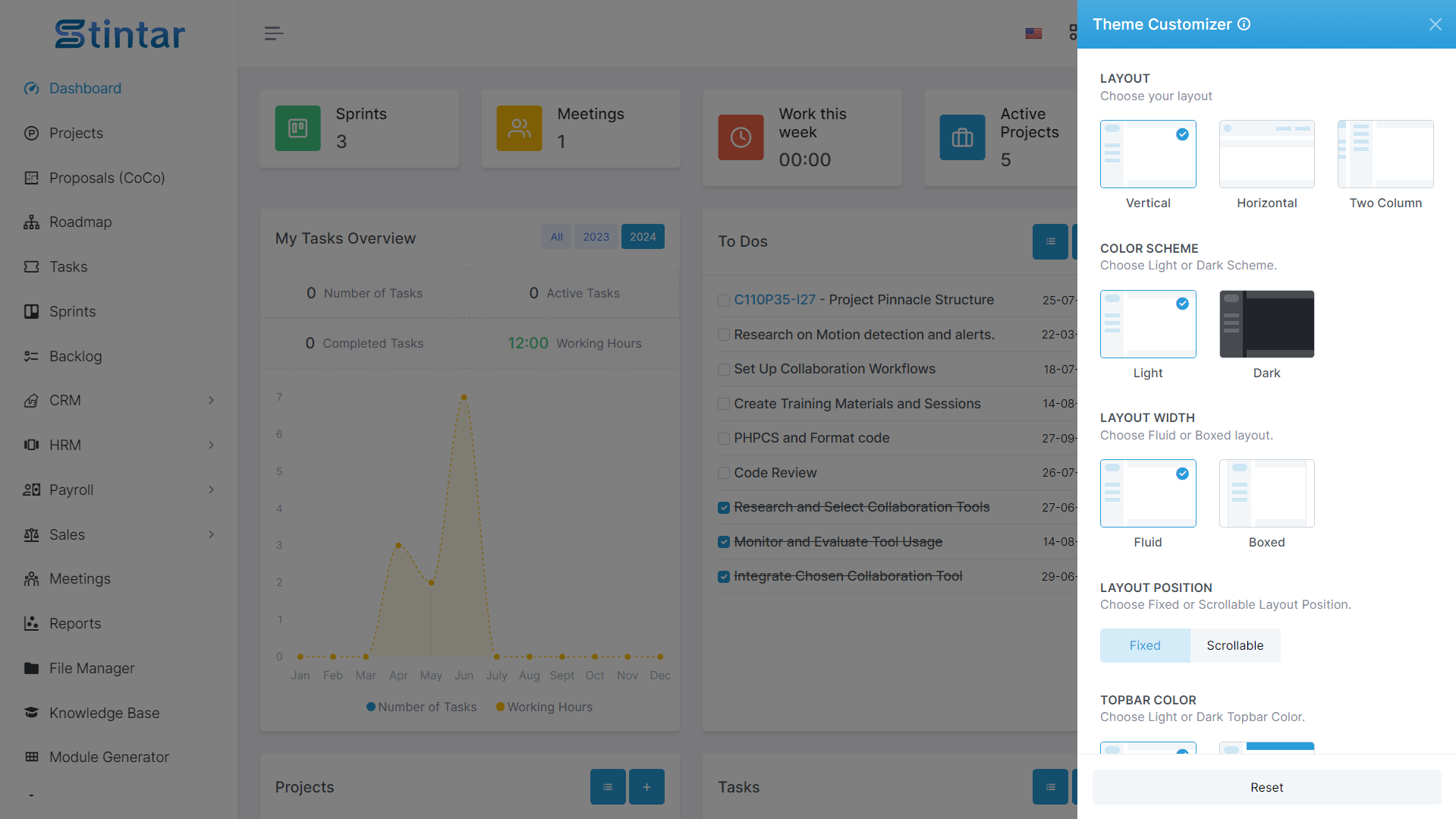
Настройте внешний вид вашего инструмента с помощью настройщика тем. Настройте макет, цвета и многое другое для персонализированного интерфейса.
Доступ к настройкам
Чтобы начать настройку темы, найдите и щелкните значок настроек. Этот значок обычно представлен тремя горизонтальными линиями или символом шестеренки и обычно расположен в правом верхнем углу или в раскрывающемся меню.
Меню настроек
При нажатии на значок настроек появится раскрывающееся меню или отдельная страница настроек, обеспечивающая доступ к различным параметрам конфигурации.
Настройка аспектов темы
В меню настроек вы найдете раздел, посвященный настройке темы. Этот раздел позволяет вам настроить различные аспекты темы в соответствии с вашими предпочтениями.
Вот подробное объяснение каждого настраиваемого аспекта: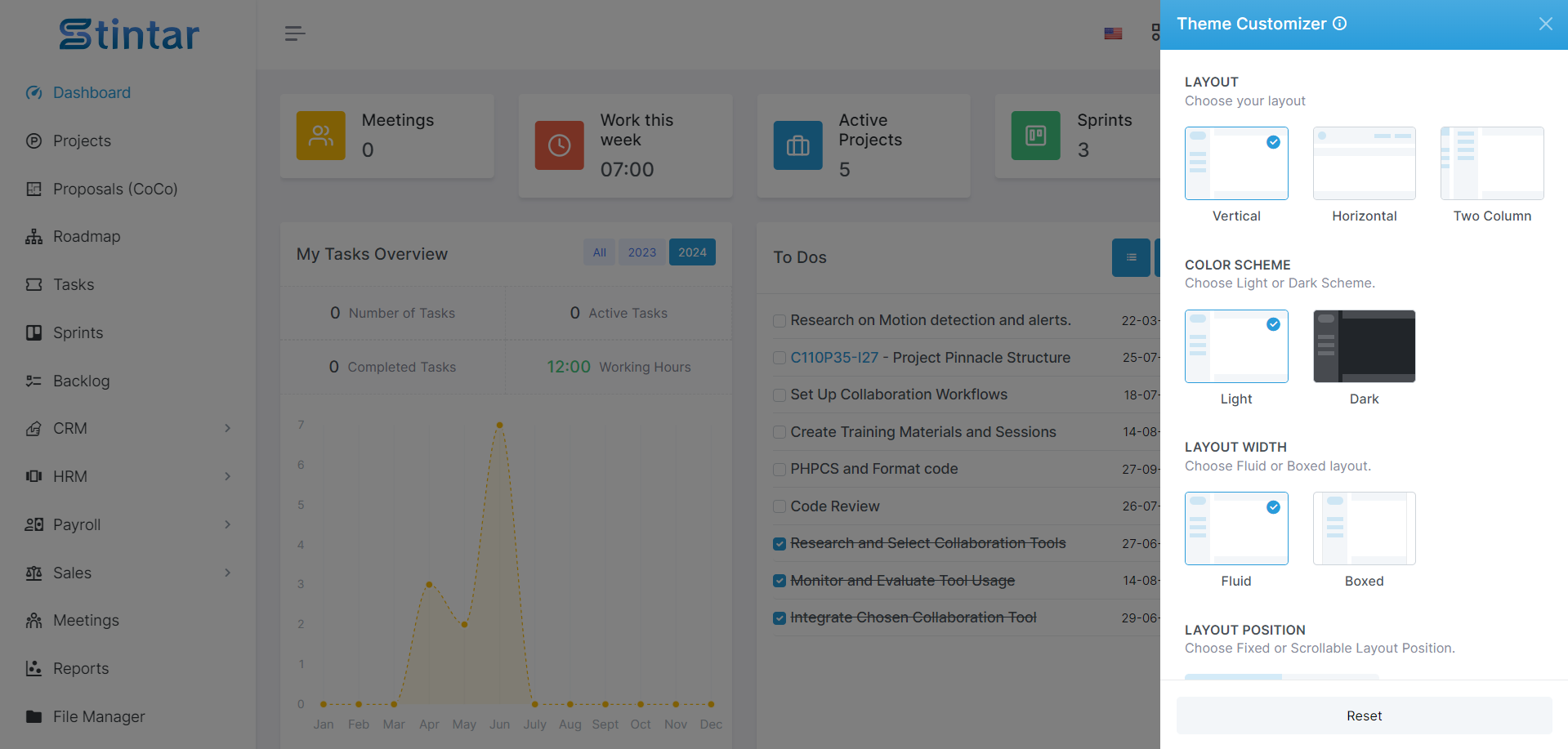
Макет
Параметр макета определяет расположение элементов в интерфейсе инструмента. В зависимости от конструкции инструмента у вас могут быть такие параметры, как макет сетки, макет списка или пользовательские конфигурации макета.
Цветовая схема
Эта опция позволяет вам выбрать цветовую палитру для интерфейса. У вас могут быть предопределенные цветовые схемы на выбор или вы можете настроить отдельные цвета в соответствии со своими предпочтениями.
Ширина макета
Настройка ширины макета позволяет вам контролировать ширину интерфейса инструмента. У вас может быть возможность выбора между макетами с коробочной или гибкой шириной, каждый из которых предлагает разные характеристики отображения.
Расположение макета
Настройка положения макета определяет размещение ключевых элементов в интерфейсе, таких как панели навигации, боковые панели или заголовки. Опции могут включать верхнюю навигацию, боковую навигацию или их комбинацию.
Цвет верхней панели
Эта опция позволяет вам настроить цвет верхней панели навигации или панели инструментов. Вы можете выбрать цвет, который дополняет общую тему или соответствует идентичности вашего бренда.
Размер боковой панели
Настройка размера боковой панели позволяет вам контролировать ширину или высоту бокового меню. В зависимости от ваших предпочтений и площади экрана вы можете увеличить или уменьшить размер, чтобы оптимизировать эффективность навигации.
Вид боковой панели
Эта опция определяет стиль отображения бокового меню. Общие варианты включают свернутый вид, развернутый вид или переключаемую боковую панель, которую можно скрыть или показать по мере необходимости.
Цвет боковой панели
Подобно цвету верхней панели, этот параметр позволяет настроить цветовую схему бокового меню. Вы можете выбрать цвета, которые улучшат видимость и удобство использования.
Изображения боковой панели
Некоторые инструменты могут предлагать возможность включать изображения или значки в боковое меню для визуальной привлекательности или быстрой идентификации пунктов меню. Этот параметр позволяет вам управлять этими изображениями и настраивать их по своему усмотрению.
Настраивая различные аспекты темы, вы можете создать персонализированный и визуально привлекательный интерфейс, который повысит удобство использования и будет соответствовать вашим предпочтениям или рекомендациям по брендингу.